- Autor Jason Gerald [email protected].
- Public 2024-01-19 22:11.
- Naposledy změněno 2025-01-23 12:12.
Tento wikiHow vás naučí, jak nastavit připojení k serveru proxy prostřednictvím nastavení prohlížeče Firefox. Tento postup nemůžete sledovat v mobilní verzi aplikace Firefox.
Krok
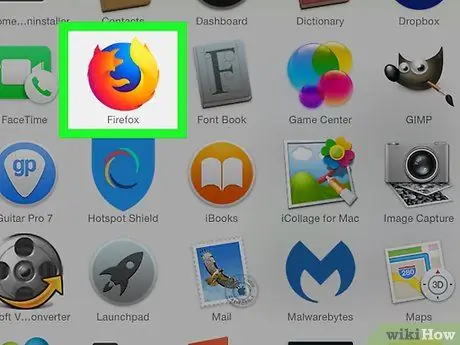
Krok 1. Otevřete Firefox
Ikona aplikace vypadá jako modrý glóbus obklopený oranžovou liškou.

Krok 2. Klikněte na tlačítko
Je v pravém horním rohu okna Firefoxu. Poté se zobrazí rozevírací nabídka.
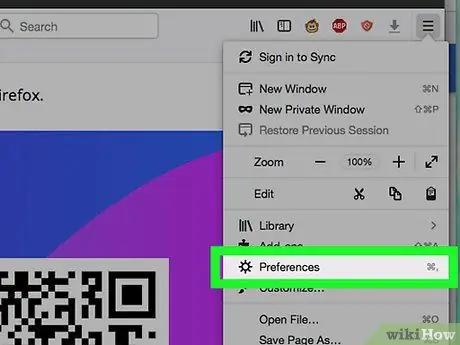
Krok 3. Klikněte na Možnosti
Je to uprostřed rozbalovací nabídky. Poté se otevře stránka nastavení.
Na počítači Mac nebo Linux klikněte na „ Předvolby ”.
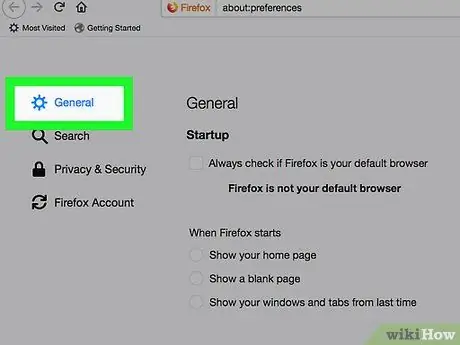
Krok 4. Klikněte na Obecné
Tato karta je na levé straně okna Firefoxu.
Pokud je tato karta modrá, karta „ Všeobecné “se zobrazilo.
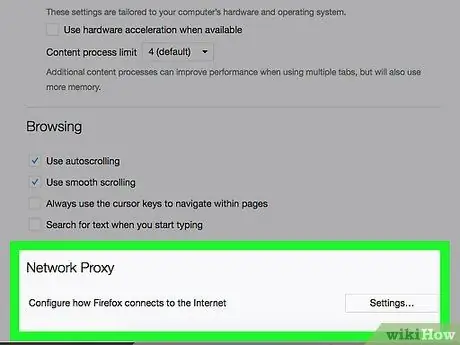
Krok 5. Přejděte na segment „Proxy sítě“
Tento segment je na konci stránky Firefoxu.
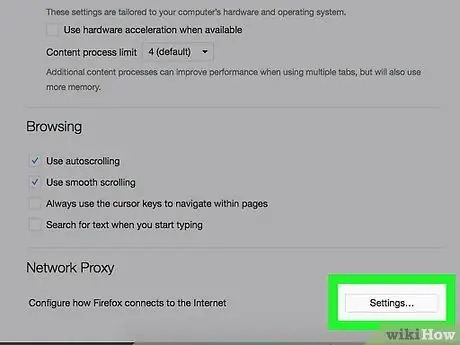
Krok 6. Klikněte na Nastavení…
Je to úplně vpravo na stránce. Poté se otevře okno „Nastavení proxy“.
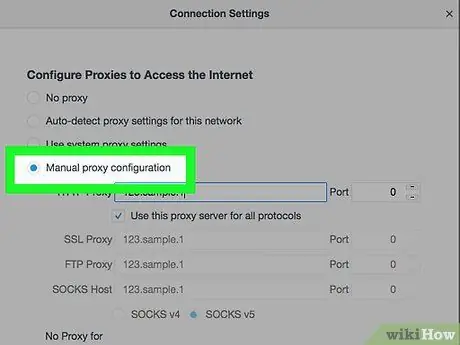
Krok 7. Zaškrtněte políčko „Ruční konfigurace serveru proxy“
Je to v horní části okna.
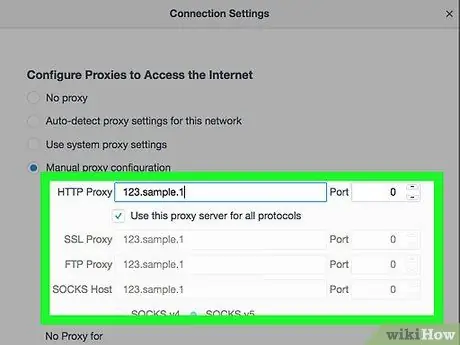
Krok 8. Zadejte informace o serveru proxy
Musíte vyplnit následující pole:
- “ Proxy ” - Zadejte IP adresu proxy serveru, který chcete použít.
- “ Přístav ” - Do tohoto pole zadejte číslo portu serveru.
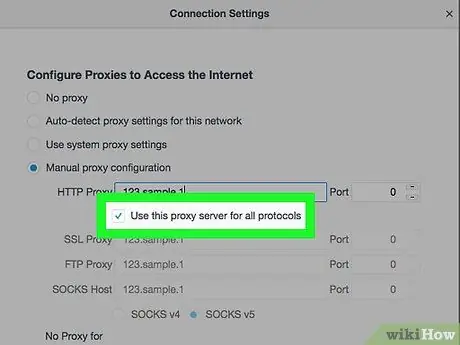
Krok 9. Zaškrtněte políčko „Použít tento server proxy pro všechny protokoly serveru“
Toto pole je těsně pod sloupcem „Proxy
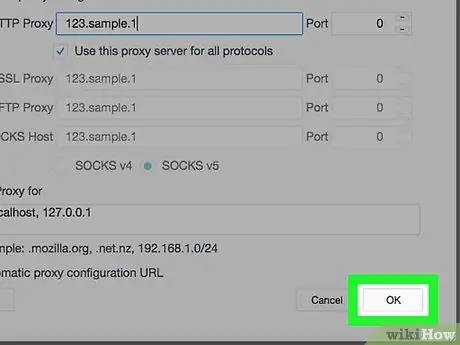
Krok 10. Klikněte na OK
Je to ve spodní části okna. Poté bude nastavení uloženo.






